- 플로우 도움말 센터
- 플로우 사용 매뉴얼
- 환경설정
zoom 화상회의 연동하기
zoom 화상회의 연동하기 :
Zoom 서비스와 연동하여 최대 100명과 40분간 무료 화상회의를 열거나 참여할 수 있습니다. 재택 근무 시에 또는 외부 직원들과 논의가 필요한 경우 화상회의 기능을 활용할 수 있습니다.
Tip!
Zoom 회원 정책에 따라 Zoom 이용 요금제에 맞는 화상회의 서비스를 이용하실 수 있습니다.
1. Zoom 화상회의 다운로드
화상회의의 호스트와 참여자는 회의 시작 전 '회의용 Zoom 클라이언트'를 사전에 설치해줍니다. (Zoom 다운로드 바로가기)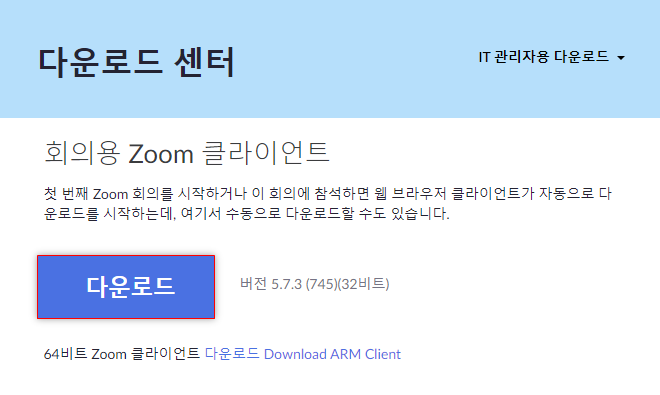
2. 계정 생성하기
화상회의를 생성하는 호스트는 Zoom 계정이 필요합니다. 만약 계정이 없는 경우, Zoom 홈페이지 우측 상단의 '무료로 가입하세요'를 선택하여 계정을 생성합니다.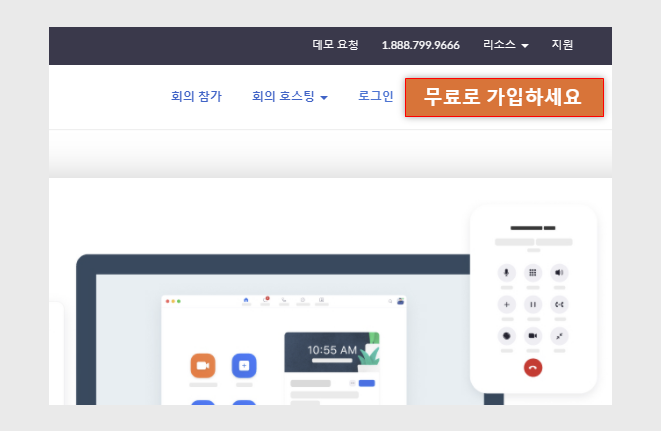
Tip!
회의 호스트가 아닌 참여자의 경우 계정 없이도 참여할 수 있습니다. (유료일 경우에는 계정 필요)
3. 플로우 X Zoom 화상회의 연동하기
플로우에서 화상회의을 개최하려면 연동 작업이 필요합니다. 프로필 선택 후 환경설정에서 '연동 > 외부 서비스 연동'을 선택합니다. 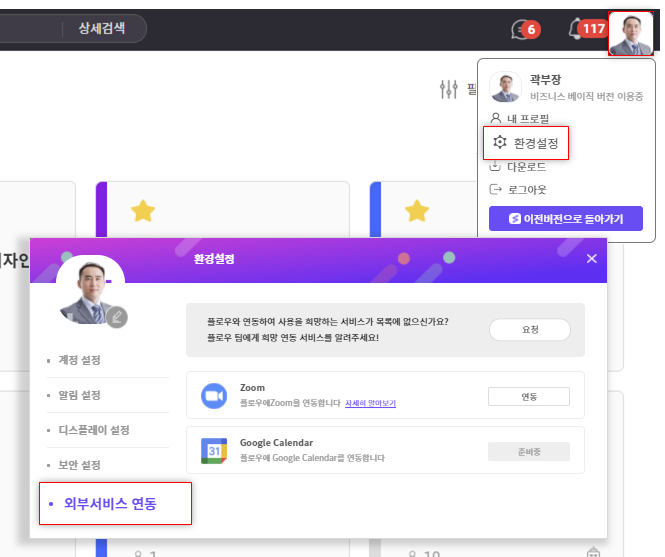
- 화상회의 '연동하기' 선택
우측의 '연동하기'를 선택하여 로그인과 연동 작업을 진행합니다.
- Zoom 로그인
Zoom 계정 정보를 입력하여 로그인을 진행합니다.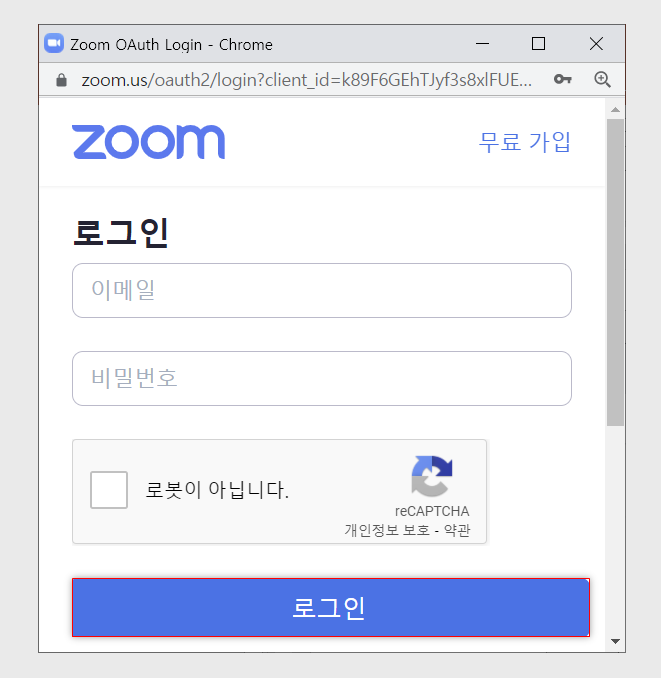
- 엑세스 요청 승인하기
엑세스 요청 내용을 확인한 뒤 '승인'을 선택하면 연동이 완료됩니다. Zoom 유료 고객의 경우 관리자에게 엑세스 사전승인을 요청해야 합니다.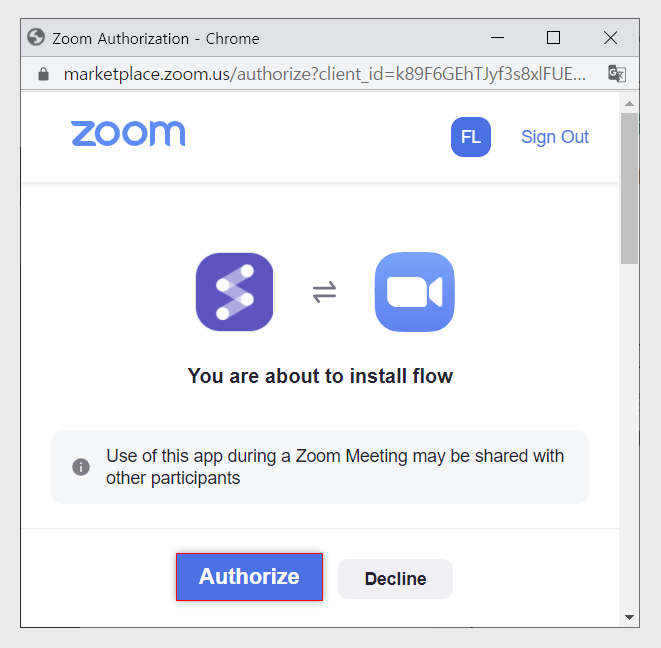
4. 화상회의 끊기 또는 계정 변경하기
연동되어 있는 Zoom 계정을 끊거나 변경하려면 '연동해제'를 선택합니다. 연동을 끊은 후 다시 한번 '연동하기'를 선택하면 다른 Zoom 계정을 연동할 수 있습니다. 